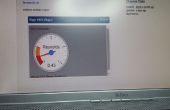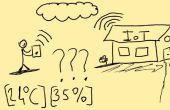Paso 9: Lo que todas suceden ahora--
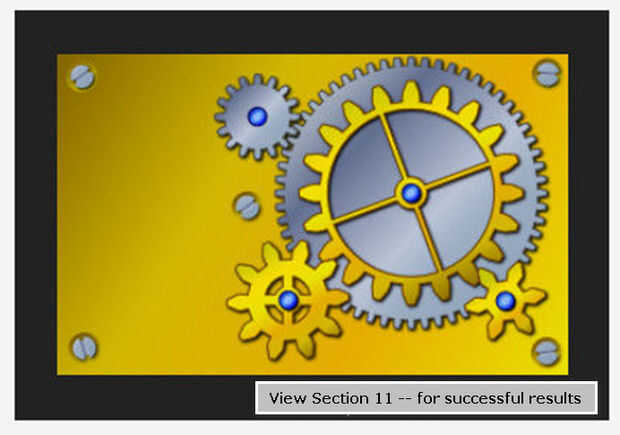

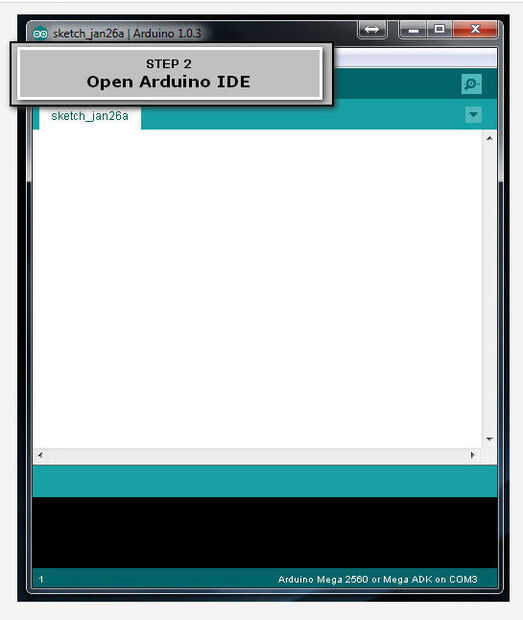
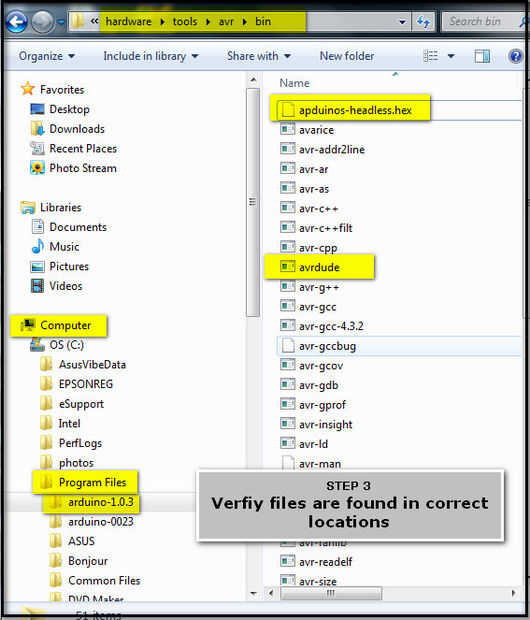
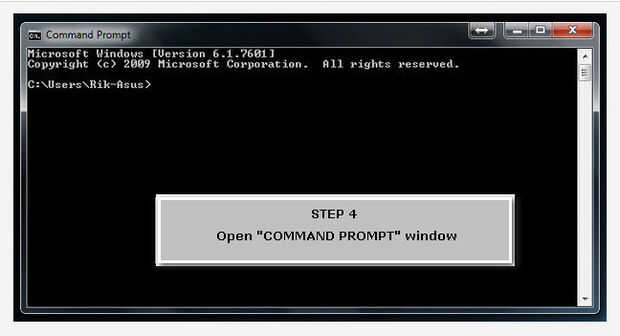
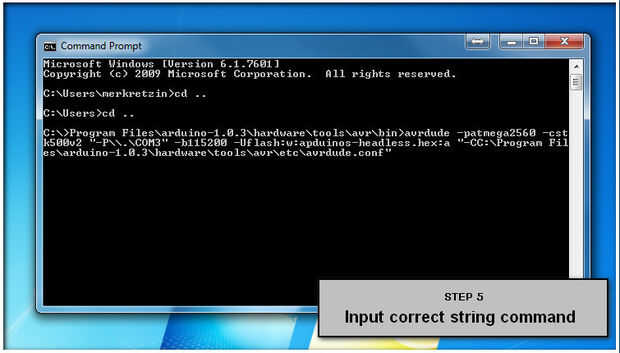
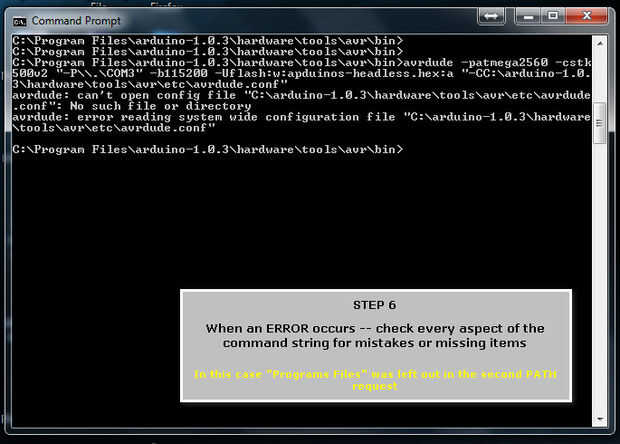
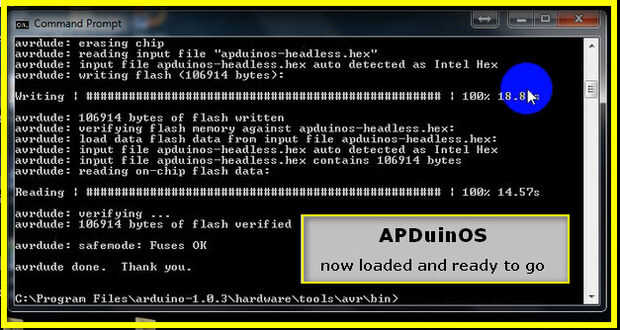
PASO 1:
Conectar tu arduino Mega2560 al ordenador con un USB tipo A tipo B cable.
PASO 2:
Si no lo tienes ya instalado IDE de Arduino 1.x y configura el tablero y puerto COM hasta ahora.
Iniciar el IDE de Arduino
PASO 3:
Compruebe que ha descargado el archivo HEX más actual y el archivo "avrdude" y "avrdude.conf" se encuentran en el sub-directorio. (como se habló en la sección 5 de este Instructable.
PASO 4:
Abrir ventana de "símbolo" .
Vea la sección 7 para obtener más información sobre cómo realizar esta tarea, si no está seguro o no sabe cómo.
PASO 5:
En la ventana de "símbolo" Introduzca la cadena de comando necesaria para carga-para arriba el APDuinOS.
Comenzar con un movimiento después de escenario a escenario dos no deben trabajar para usted.
Si encuentra verificación de mensaje "ERROR" por cartas, o errores en la cadena de comando. Si corregir y no trabajar y luego moverse al escenario dos y probarlo. No debe trabajar y usted está seguro que escribiste correctamente póngase en contacto con soporte técnico en APDuino para ayuda.
Ver sección 8 de este Instructable para más detalles si usted necesita ayuda con este paso.
Escenario uno:
C:\Program Files\arduino-1.0.3\hardware\tools\avr\bin\avrdude-patmega2560-cstk500v2 "-P\\.\COM3"-b115200 - Uflash: w: apduinos-headless.hex:a "-CC:\Program Files\arduino-1.0.3\hardware\tools\avr\etc\avrdude.conf"
Escenario dos:
C:\Program Files\arduino-1.0.3\hardware\tools\avr\bin\avrdude-patmega2560 - cwiring "-P\\.\COM3"-b115200 - Uflash: w: apduinos-headless.hex:a "-CC:\Program Files\arduino-1.0.3\hardware\tools\avr\etc\avrdude.conf"
Una vez hecho esto hacer que presionas la tecla "ENTER" para iniciar el comando.
PASO 6:
Si se encuentran errores doble Compruebe el comando y vuelva a intentarlo. Hice muchos errores antes de que lo conseguí. Cuando es cierto que funciona.
PASO 7:
Arduino-headless.hex archivo carga para arriba en la tabla Arduino2560. Habrá una serie de cosas que tienen lugar en la ventana de símbolo del sistema y este proceso puede tomar unos minutos para hacer. Asi que tengan paciencia con el proceso y esperar hasta que termine y se hará.
PASO 8:
Se realizan. Ahora puedes cerrar todo y pasar a conectar a ADPuino a través de internet.